
O WhatsApp está adicionando o número 1 quando você envia fotos para os seus contatos? Esse novo elemento visual, entretanto, define um novo recurso para envio de arquivos presente no mensageiro online. Isso já aconteceu e você não sabe como funciona esse recurso? Vem com a gente para saber o que é o ícone 1 no WhatsApp.
A nova função foi desenvolvida para pessoas que não querem deixar registros quando enviam fotos em um chat. A ferramenta foi lançada no mês passado e pode ajudar o usuário a garantir mais discrição no compartilhamento de fotos, prints de tela e imagens de documentos.
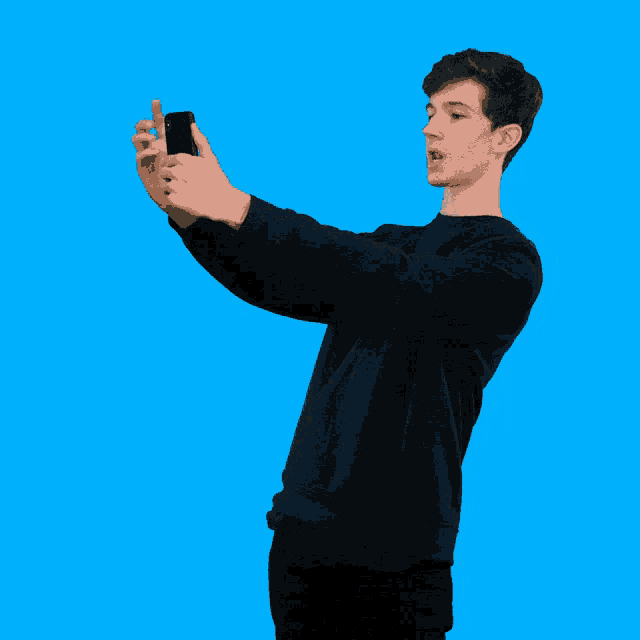
Apesar de sua praticidade, o recurso está causando confusão para muitos usuários que estão compartilhando imagens neste formato sem querer. Quando as pessoas não entendem a ferramenta, a confusão é realmente comum, pois as fotos acabam não abrindo mais quando o usuário quiser revê-las.
Pensando nisso, preparamos um artigo onde apresentamos o recurso e suas principais finalidades. Além disso, mostramos também como usar a ferramenta para que você possa compartilhar suas fotos sem deixar rastros no chat do WhatsApp.
As coisas mudam constantemente no mundo dos aplicativos e softwares para computadores. É comum que interfaces sejam atualizadas e novos recursos sejam incluídos. Portanto, não se preocupe e tente sempre assimilar essas novidades da melhor maneira
O compartilhamento de fotos no WhatsApp pode se tornar um problema em diversas situações. É comum que pessoas enviem fotos para amigos, familiares e namorados. Esses arquivos, no entanto, ficavam registrados na conversa e poderiam ser baixados para o celular e encaminhados para outras pessoas.
Nesses casos, era comum que uma foto pessoal fosse compartilhada para expor uma pessoa em situações embaraçosas. Além disso, uma imagem recebida no chat pode ser compartilhada com grupos de amigos e comunidades inteiras de conteúdos específicos que existem no WhatsApp.
Outro ponto importante é o armazenamento do celular. Como sabemos, o WhatsApp pode ser um dos grandes vilões que sobrecarregam o armazenamento do celular com mídias que recebemos todos os dias de amigos e grupos. Com as mensagens temporárias esse problema não existe, pois as fotos recebidas não são armazenadas na biblioteca do smartphone.
As fotos temporárias podem trazer alguma confusão inicial de uso. No entanto, o funcionamento do recurso é simples. O seu contato receberá a foto e só poderá visualizá-la uma única vez. Após abrir a mídia o arquivo é automaticamente deletado do chat e não será salvo na biblioteca de mídias.

O único registro deixado no chat será “mensagem aberta”. Não adianta tocar nesse alerta para tentar rever a mensagem. O sistema temporário não permitirá que a imagem seja revista em hipótese alguma.
A única coisa que o destinatário poderá fazer é um print assim que a imagem temporária surgir na tela. Os prints de tela são um recurso oferecido pelo sistema do celular e o WhatsApp não pode bloquear essa possibilidade.
Também é importante saber que uma imagem temporária fica disponível para ser aberta por até 14 dias. Se a pessoa não abrir a mensagem nesse prazo a visualização ficará indisponível automaticamente.
Passo 1. Inicie o WhatsApp em seu celular e abra o chat onde deseja compartilhar a imagem em modo temporário;
Passo 2. Toque sobre o ícone de foto no chat e escolha a imagem que deseja compartilhar. Você pode usar uma imagem ou vídeo que está salvo na biblioteca do celular ou usar a câmera para produzir o conteúdo. Toque sobre a mídia escolhida;
Passo 3. Você verá o ícone com o número 1 localizado na barra de texto, que fica ao lado do botão para enviar a mensagem;
Passo 4. Toque no ícone com o número 1 para selecionar o recurso de mensagens temporárias;
Passo 5. Toque no ícone de envio de mensagens para compartilhar o conteúdo.
A única maneira de saber se a pessoa abriu a mensagem temporária é através dos tiques azuis de confirmação de leitura. Ainda assim, o recurso de confirmação precisa estar ativado para que essa dica funcione. O WhatsApp sugere que o recurso seja utilizado apenas em chats com pessoas de confiança. Vale lembrar que, mesmo a mídia estando registrada temporariamente, a pessoa poderá fazer um print de tela e salvar o conteúdo no celular.
Gostou da dica? Continue navegando pelo blog Positivo do Seu Jeito para conhecer outras dicas e notícias importantes sobre o mundo da tecnologia. Use também a nossa barra de buscas para encontrar artigos que possam solucionar as suas dúvidas sobre dispositivos, softwares e serviços da internet.